Suurempi näyttö on järkevää, varsinkin kun katsot televisio-ohjelmaa tai elokuvaa. Kuinka voit kuitenkin katsoa digitaalisen videotiedoston välittömästi suurelta televisioltasi? Huoli vähemmän! Videotiedosto voidaan polttaa CD- tai DVD-levylle! Videoiden polttaminen CD- tai DVD-levyille on loistava tapa säästää tietokonetilaa ja luoda varmuuskopio mediasta siltä varalta, että tietokoneesi hajoaa odottamatta. Erinomaisin DVD-poltin se on mitä tarvitset polttamisen suorittamiseen. Tämä artikkeli auttaa sinua löytämään parhaan DVD-polttoohjelmiston, joka vastaa tarpeitasi riittävästi. Joten jatka rullaamista.
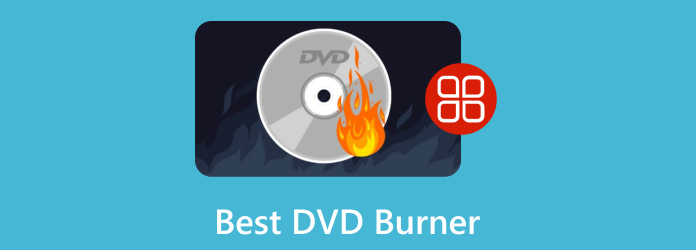
- Osa 1. Kuinka valita paras polttoohjelmisto
- Osa 2. 5 parasta DVD-polttimen ohjelmistoa ilmaiseksi
- Osa 3. Paras 4 maksettua DVD-poltinta ohjelmistoa ammattilaisille
- Osa 4. Usein kysytyt kysymykset parhaasta DVD-polttimesta
Osa 1. Kuinka valita paras polttoohjelmisto
Valittavana on monia erilaisia muuntimia, jos etsit parasta DVD-poltinohjelmistoa. On parasta tarkistaa seuraavat kriteerit:
Muototuki: Varmista, että ohjelmisto tukee levylle polttamiseen tarvittavia formaatteja. Tämä sisältää sekä videoiden syöttömuodot että poltettujen levyjen DVD-lähtömuodot.
DVD-polttonopeus: Harkitse ohjelmiston nopeutta ja suorituskykyä. Etsi ohjelmistoja, jotka voivat polttaa levyjä nopeasti ja tehokkaasti laadusta tinkimättä.
Rajoitukset: Kun valitset parasta DVD-polttoapuohjelmaa, on tärkeää ottaa huomioon rajoitukset, jotka voivat vaikuttaa erityistarpeisiisi ja mieltymyksiisi mahdollisten haittojen minimoimiseksi.
Muokkausominaisuuksia: On tärkeää varmistaa, että ohjelma sisältää kaikki tarvitsemasi muokkausominaisuudet ennen sen lataamista tai ostamista. Jos mahdollista, tutustu ensin ohjelman ilmaiseen kokeiluversioon.
Miksi meihin luotetaan?
• Tutkimme suosion ja kysynnän ennen kuin valitsemme arvosteluissamme esitettävät tuotteet.
• Tiimimme on testannut kaikki tässä katsauksessa käsitellyt tuotteet.
• Tutkimme tunnettujen arvostelusivustojen asiakaspalautetta ja hyödynnämme tätä tietoa tuotearvosteluissamme.
• Testauksen aikana vertaamme keskeisiä elementtejä, kuten DVD-levyn polttonopeutta, tuettuja tulo- ja tulostusmuotoja ja muita.
Osa 2. 5 parasta DVD-polttimen ohjelmistoa ilmaiseksi
1. 4Video DVD Creator - DVD-poltin - Varmistaa nopean DVD-polttonopeuden uusimmalla kiihdytystekniikalla.
2. Freemake DVD-poltin - Luo ja kirjoittaa levyjä, joissa on jopa 40 tuntia mitä tahansa videota formaatista riippumatta, ja muuttaa sen DVD:ksi.
3. True Burner - Poista kaikki uudelleenkirjoitettavat mediat, kuten CD-RW, DVD-RW, DVD+RW ja BD-RE.
4. Roxio Easy CD- ja DVD-poltto - Luo tai polta DVD-levy ISO-kuvatiedostosta; varmuuskopioi ja arkistoi tiedot levylle.
5. Express Burn - Paras Blu-ray-datan ja -videolevyjen polttamiseen luvuilla ja tukee myös kaksikerroksista Blu-ray-levyä.
4Video DVD Creator - DVD-poltin
Alusta: Windows 11/10/8/7; macOS X 10.9 tai uudempi
Hinta: Vapaa
Plussat
- DVD-polttimessa on käyttäjäystävällinen käyttöliittymä.
- Se on joustava ohjelma, joka sopii sekä aloittelijoille että ammattikäyttäjille.
- Tarjoaa nopean DVD-polttonopeuden.
Haittoja
- Se on ladattavissa vain Macille.
4Video DVD Creator - DVD Burner on erinomaisin Mac-ohjelmisto (MP4) Videosta (HD) DVD Creator/Burner -levylle. Videosi missä tahansa muodossa, MP4, AVI, MOV, MKV, WMV, M4V, MP3 ja paljon muuta, voidaan polttaa ISO-tiedostoon, DVD- tai DVD-kansioon, jossa on säädettävä valikko, ääniraita ja tekstitys. Tämä DVD-luonnin on aina paras vaihtoehto, kun poltat elokuvan mille tahansa DVD-levylle. Voit muokata videota ennen sen muuntamista DVD-levylle saadaksesi paremman tulosteen. Lisäksi tämä työkalu voi varmistaa nopean DVD-polttonopeuden uusimmalla kiihdytystekniikalla.
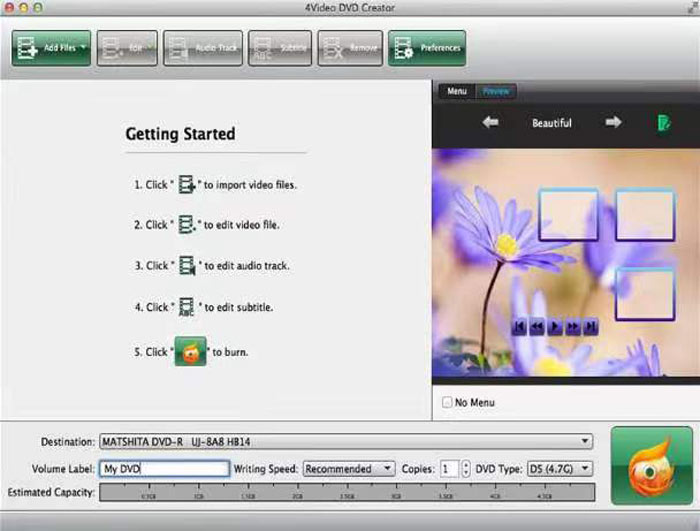
Ominaisuudet:
- Tukee personoitujen DVD-levyjen luomista mistä tahansa videosta, jopa HD-videosta.
- Polta DVD-kansio ja ISO-tiedostoja tarpeidesi mukaan.
- Se tarjoaa DVD-valikon mukauttamisen.
- Se tarjoaa videoeditointiominaisuuksia ennen polttamista.
Rajoitukset:
4Video DVD Creator -DVD Burner on suunniteltu DVD-levyjen luomiseen, eikä se tue Blu-ray-levyjä. Lisäksi se ei tue usean levyn katkaisua ja saattaa olla rajoitus käyttäjille, joiden on poltettava useita tietomääriä, jotka ylittävät yhden levyn kapasiteetin.
Todelliset arvostelut käyttäjiltä
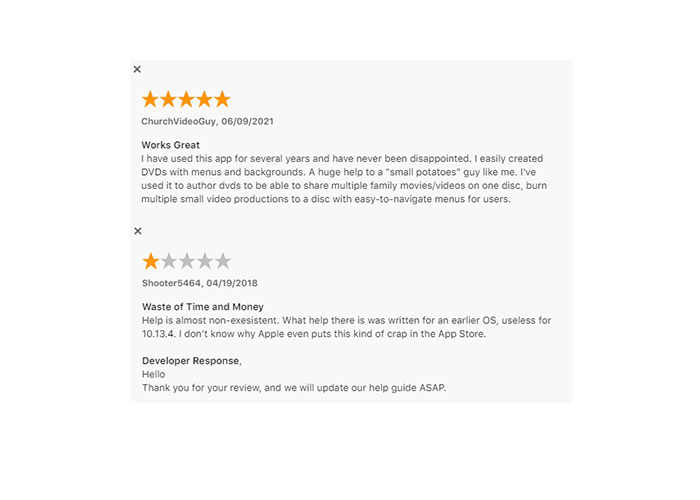
Freemake DVD-poltin
Alusta: Windows 11/10/8/8.1/7/Vista
Hinta: Vapaa
Plussat
- Freemake DVD Burner tukee monia syöttömuotoja.
- Polttaa tiedostot suoraan levylle tai ISO-tiedostoon.
- Yhdistää useita videotiedostoja DVD-levyjen tekemiseen.
Haittoja
- Ilmaisversion lähdössä on vesileima.
Freemake DVD Burner on DVD-poltin Windows 10:lle, joka voi luoda ja kirjoittaa jopa 40 tuntia mitä tahansa videomateriaalia levyille. Anna Freemaken muuntaa tuomasi tiedosto, AVI, MP4, MKV, WMV, MOV, FLV, 3GP tai muu muoto, DVD-levyksi. Tämä poltinohjelmisto voi polttaa levyille lähes kaiken optisen median, kuten DVD-R-, DVD+R-, Blu-ray-, Double Layer DVD- ja uudelleenkirjoitettavat datalevyt. Lisäksi tämän ilmaisen polttimen avulla voit poistaa ylimääräiset videosegmentit, poistaa mustat palkit ja kiertää tai kääntää materiaalia. Lisäksi sen avulla voit tietää levyn laadun videotiedostojen keston perusteella, jolloin voit polttaa DVD-levyjä juuri haluamallasi tavalla.
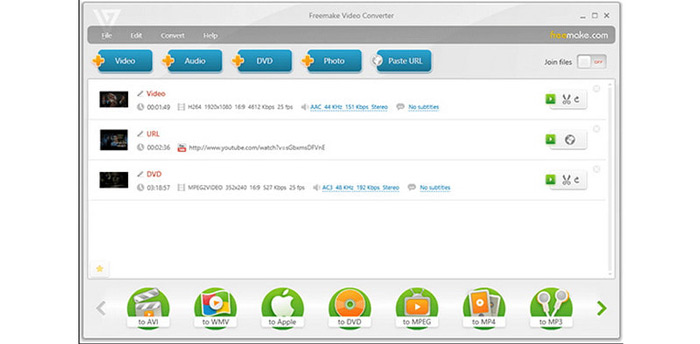
Ominaisuudet:
- Kirjoita levyille jopa 40 tuntia mitä tahansa videota formaatista riippumatta ja muuta se DVD:ksi.
- Tarjoa studiolaatuisia muokkaustyökaluja, joiden avulla käyttäjät voivat leikata, kääntää tai kiertää leikkeitä.
- Voidaan valita PAL- tai NTSC-järjestelmien välillä luodakseen alueystävällisen levyn.
- Tämä DVD-poltin voi tehdä ja polttaa levyjä Windowsissa ilman suojausta.
Rajoitukset:
Vaikka Freemake DVD Burner on ilmainen, ohjelma voi sisältää sponsoroitua materiaalia tai mainoksia. Tämä voi häiritä tai häiritä tiettyjä käyttäjiä. Lisäksi tämä työkalu on saatavilla vain Windowsissa. Mac-käyttäjien on ehkä etsittävä vaihtoehtoisia DVD-valmistajia, joita he voivat hyödyntää.
Todelliset arvostelut käyttäjiltä
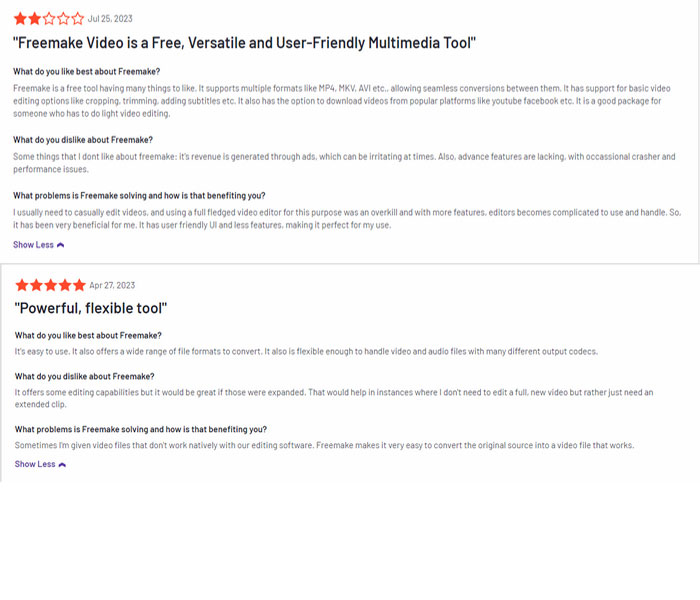
Todellinen poltin
Alusta: Windows 7, 8, 10, 11 (32 ja 64-bittinen)
Hinta: Vapaa
Plussat
- True Burnerissa on intuitiivinen käyttöliittymä vedä ja pudota -integraatiolla.
- Riittävän kevyt käytettäväksi missä tahansa tietokoneessa.
- Se voi tarkistaa kirjoitetut tiedot.
Haittoja
- Siitä puuttuu edistyneitä videoeditointiominaisuuksia.
True Burner on pieni, kevyt ja ilmainen poltto-ohjelma, jonka avulla voit luoda ja polttaa perinteisiä, moniistuntoisia ja käynnistyskelpoisia CD-, DVD- ja Blu-ray-levyjä käyttämällä erilaisia tiedostojärjestelmiä ja M-Disc-tekniikoita, kuten ISO 9660. ja UDF. Sen avulla voit myös rakentaa ja polttaa ISO-kuvia, DVD-Video CD-levyjä sekä data- ja MP3-levyjä.
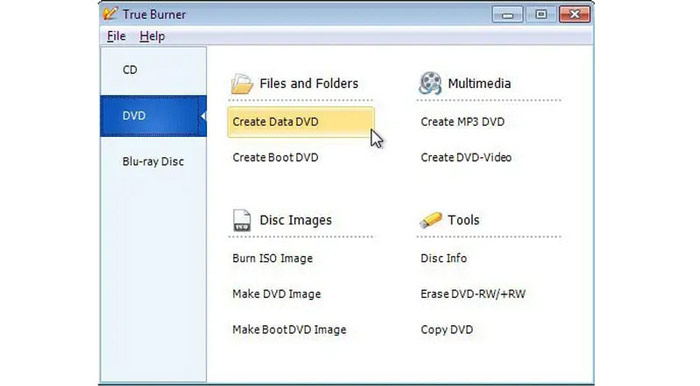
Ominaisuudet:
- Voi polttaa CD/DVD/Blu-ray-levyjen tietoja ja luoda monisessio- ja käynnistyslevyjä.
- Se voi myös polttaa MP3-, DVD-Video- ja ISO-kuvia ja tarkistaa kirjoitetut tiedostot.
- Tämä poltin voi tyhjentää uudelleenkirjoitettavat ja pyyhittävät levyt.
- Tukee M-Disc- ja XL-Blu-ray- ja DVD-levyjä.
Rajoitukset:
True Burner tarjoaa peruslevyn polttotoiminnot, kuten datalevyjen, ääni-CD-levyjen ja levykuvatiedostojen polton. Siitä puuttuu kuitenkin joitain edistyneitä ominaisuuksia, jotka löytyvät kattavammista levynpoltto-ohjelmistoista, kuten levyn kopiointi, levymerkinnät ja levyn jännitys.
Todelliset arvostelut käyttäjiltä
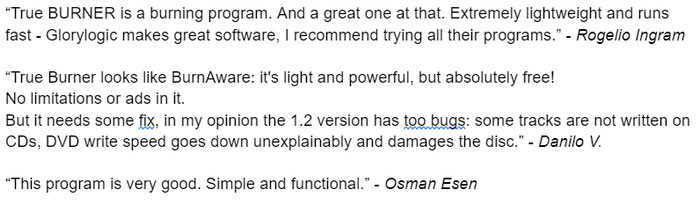
Roxio Easy CD- ja DVD-poltto
Alusta: Windows 11, 10, 8 ja 7 SP1
Hinta: 30 päivän ilmainen kokeilu | Kertamaksu, $29,99
Plussat
- Helppo polttaa ja kopioida CD- ja DVD-levyjä Windowsissa.
- Tarjoaa peruseditointiominaisuudet videoille ja DVD-levyille ennen polttamista.
- Voit helposti arkistoida tiedostoja eri levyille.
Haittoja
- Ohjelmiston asentaminen kestää kauan.
Nimensä mukaisesti Roxio Easy CD & DVD Burning 2 on pätevä CD- ja DVD-polttoohjelmisto Windowsille. Tämä upea DVD-polttoohjelmisto Windowsissa tekee korkealaatuisen DVD-levyn hankkimisesta laadukkaalla sisällöllä erittäin helppoa. Kun olet ladannut videosi käyttöliittymään, se tarjoaa ylimääräisiä muokkaustyökaluja, joiden avulla voit muokata videota ennen polttamista, kuten DVD-valikon tai lukujen lisääminen, taustamusiikin tai -kuvan vaihtaminen, videon leikkaaminen ja paljon muuta. Lisäksi voit testata sitä etukäteen ja päättää, haluatko säilyttää sen hyödyntämällä sen 30 päivän ilmaista kokeilua.
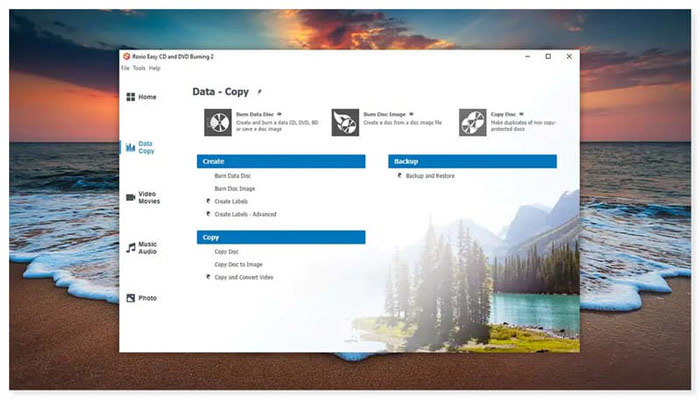
Ominaisuudet:
- Voi kopioida ja polttaa CD- ja DVD-levyjä vedä ja pudota -integraation avulla.
- Kopioi ja muunna ääni eri muotoihin ja toista se millä tahansa laitteilla.
- Tekijä-DVD-levyt luvuilla ja valikoilla.
- Varmuuskopioi ja arkistoi tiedot levylle.
Rajoitukset
Roxio Easy CD & DVD Burning 2 on loistava DVD-polttoohjelmisto. Se on kuitenkin ladattavissa vain Windowsissa. Joten Mac-käyttäjien on ehkä etsittävä toinen vaihtoehto. Lisäksi tämä DVD-poltin ei voi kopioida ja muuntaa kopiosuojattua materiaalia.
Todelliset arvostelut käyttäjiltä
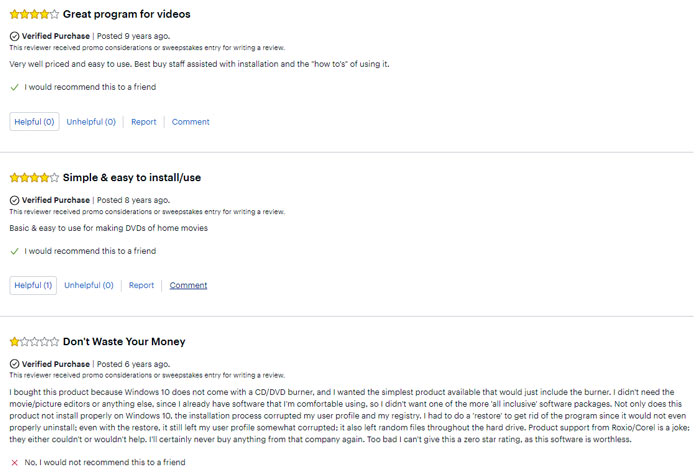
Express Burn
Alusta: Windows 10, 7, 8, 8.1 & 11; macOS 10.5 tai uudempi
Hinta: Ilmainen, vain polta CD | Express Burn Plus CD + DVD + Blu-ray Authoring, $70 / käyttöikä
Plussat
- Voi polttaa monenlaisia videoita, ääntä ja tiedostoja DVD-, CD- ja Blu-ray-levyille.
- Voi tehdä DVD-valikon tai lukuja DVD-levyn polttamista varten.
- Se tarjoaa edistyneitä levynpolttoominaisuuksia.
Haittoja
- Ilmaista versiota voidaan käyttää vain CD-levyjen polttamiseen.
NCH Express Burn on monipuolinen DVD-valmistussovellus, joka voi polttaa dataa ja videota DVD-, Blu-ray- ja CD-levyille. Se polttaa videon ja äänen saumattomasti muuntaen automaattisesti useita formaatteja toistoa varten tietokoneellasi, DVD-laitteellasi tai CD-soittimellasi. Express Burnilla voit tallentaa videotiedostoja PAL- tai NTSC-muodossa, hallita lukuja, äänittää useita istuntoja ja valita eri muoto-asetuksista ja -vaihtoehdoista.
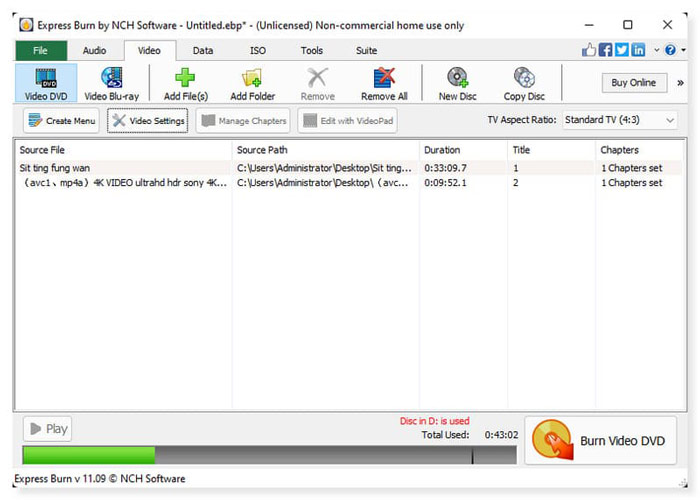
Ominaisuudet:
- Kirjoita erilaisia äänitiedostomuotoja ääni-CD-levyn raitoja tai .mp3-tiedostoja MP3-CD-levylle.
- ASPI- ja SPTI-kirjoitusta tuetaan, mikä mahdollistaa kirjoittamisen kaikissa Windows-versioissa.
- Se tarjoaa komentorivikäytön automatisointia ja integrointia varten muihin ohjelmiin.
Rajoitukset:
Express Burn ei sisällä videoeditointityökaluja levyvalikoiden ja lukujen tekemiseen. Käyttäjien, jotka haluavat lisätä lukuja ja valikkoja video-DVD-levyilleen, on käytettävä muita muokkaustyökaluja.
Todelliset arvostelut käyttäjiltä
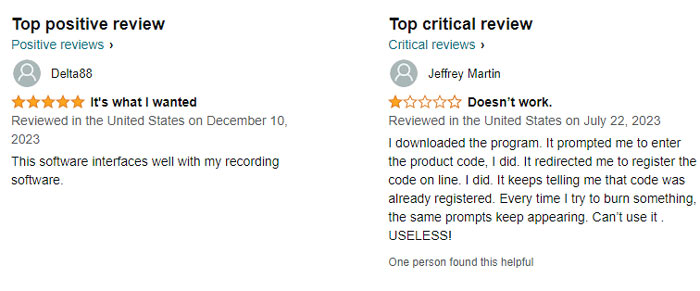
Osa 3. 4 parasta maksettua DVD-polttimen ohjelmistoa ammattilaisille
1. DVD Creator - Polta videomuoto lähes kaikkiin DVD- ja Blu-ray-tyyppeihin yhdessä tai kahdessa kerroksessa.
2. Nero Burning ROM - Suojaa datatiedostoja alan standardinmukaisella 256-bittisellä SecurDisc 4.0 -salauksella.
3. DVDFab DVD Creator - Luo DVD-levy/ISO/kansio mistä tahansa suositusta videomuodosta.
4. WinX DVD Author - Paras YouTube-videoiden polttamiseen DVD-levylle nimi- ja jaksovalikosta.
DVD Creator
Alusta: Windows 11/10/8/7; Mac OS X 10.9 tai uudempi
Hinta: 30 päivän rahat takaisin | $12,45/kk
Plussat
- Luo videota ja ääntä DVD-levylle ilman laadun heikkenemistä.
- Kätevät videoeditointiominaisuudet ennen DVD-levyn polttamista.
- Täydellinen aloittelijoille ja ammattikäyttäjille.
- Se tarjoaa 30 päivän rahat takaisin -takuun suunnitelman ostamisen yhteydessä.
Haittoja
- Se voi kopioida vain kolme DVD-levyä ilmaiselle versiolle.
DVD Creator on paras DVD-polttoohjelmistovaihtoehto, jos kuvaat videoita kamerallasi ja haluat muuntaa ne DVD- ja Blu-ray-levyiksi. Tämä vankka DVD- tai Blu-ray-polttoohjelmisto tukee lähes kaikkia yleisesti käytettyjä videomuotoja, mukaan lukien MP4, WMV, MOV, 3GP, AVI, TS, FLV, MKV, M2TS, MTS, M4V, VOB, MPG ja paljon muuta. Lisäksi tämä DVD Creator voi auttaa sinua luomaan videoita DVD/Blu-ray ISO-tiedostoihin, jotka voidaan tallentaa paikallisesti varmuuskopiointia varten ja polttaa videoita DVD/Blu-ray-levyille. Valmiit DVD-projektisi tallennetaan ISO-tiedostoon, joten voit nopeasti kopioida ne seuraavalla kerralla.
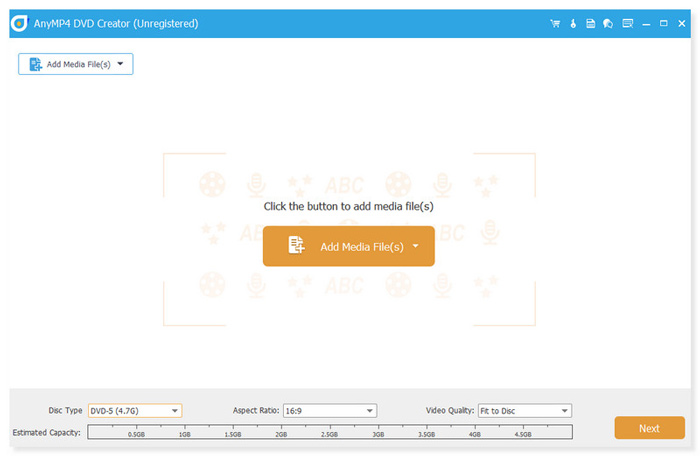
Ominaisuudet:
- Voi polttaa videota kaikille DVD- ja Blu-ray-tyypeille kolmessa tilassa, mukaan lukien Video Blu-ray/DVD-levylle, ISO-tiedosto ja DVD-kansio.
- Se voi luoda DVD/Blu-ray-levyjä lukuisilla valikkomalleilla.
- Voi leikata ja yhdistää videoita, lisätä tekstityksiä, vesileiman, suodattimia videoihin ja paljon muuta.
- Tukee VSO-, CdrTool- ja IMAPI SDK -polttomoottoria. Tämä takaa sujuvan kirjoitus- ja kopiointiprosessin.
Rajoitukset:
DVD Creator tarjoaa monia ominaisuuksia, ja on parasta ostaa suunnitelma, jos haluat nauttia tästä työkalusta täysin. Kokeiluversiossa on useita rajoituksia. Rekisteröimättömän muunnosohjelman käyttäjät voivat muuntaa vain 5 minuutin elokuvan ja lähettää enintään kymmenen tiedostoa kerrallaan. Rekisteröidyille käyttäjille ei kuitenkaan ole toiminnallisia rajoituksia; olet oikeutettu ilmaiseen päivitykseen tietyssä versiossa ja täydelliseen tekniseen tukeen.
Todelliset arvostelut käyttäjiltä
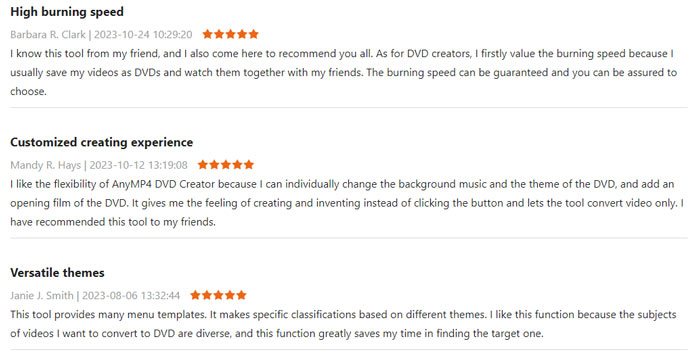
Nero Burning ROM
Alusta: Windows 7/8/10/11
Hinta: 30 päivän rahat takaisin | $59,95 / elinikä
Plussat
- Nero Burning ROM:lla on hyvä valikoima ominaisuuksia.
- Se tarjoaa edistyneitä suojausvaihtoehtoja.
- Tukee laajaa valikoimaa levyjä.
Haittoja
- Se tarjoaa vain 100 Mt:n rajan kokeilujaksolle.
Nero Burning ROM voi polttaa CD-, DVD- ja Blu-ray-levyjä. Se voi polttaa levykuvia ja videolevyrakenteita uudelle medialle ja tehdä ISO-kuvia. Voit muokata musiikkia mieltymystesi mukaan sen suodattimilla ja automaattisilla äänenparannustyökaluilla. Lisäksi työkalu voi purkaa musiikkikappaleita ja ääni-CD-levyjä erilaisiin äänitiedostomuotoihin. Sen avulla on helppo löytää soittolista ja nauttia mukavasta musiikin kuuntelusta sisällyttämällä alkuperäiset albumin kannet äänitiedostoon. Se mahdollistaa levyjen kopioimisen alkuperäisestä äänenlaadusta tinkimättä. Se on myös upea CD ja DVD-poltto ohjelma sen erinomaisten tietoturvaominaisuuksien vuoksi.
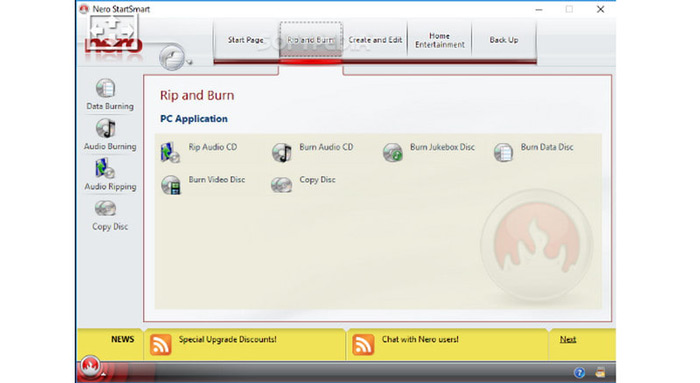
Ominaisuudet:
- Sinulla on puhdas ja yksinkertainen käyttöliittymä, jonka toiminnot ja valikot on merkitty asianmukaisesti.
- Tukee kaikkia CD R/RW -formaatteja ja pyrkii tuottamaan korkealaatuista tulostusta eri muodoissa.
- Pysyy ajan tasalla uusimpien DVD-spesifikaatioiden kanssa varmistaakseen yhdenmukaisen yhteensopivuuden.
- Siinä on vahvat 256-bittiset salaussalasanat ja digitaaliset allekirjoitukset, joita SecureDisc-teknologia käyttää tallennettujen tietojen suojaamiseen.
Rajoitukset
Vaikka Nero Burning ROM on hyvä DVD-poltin, jolla on alkeelliset editointitaidot lukujen ja levyvalikoiden tekemiseen, siitä puuttuu kehittyneitä videoeditointiominaisuuksia, joita tavallisesti löytyy erikoistuneista videoeditointiohjelmistoista. Käyttäjät saattavat tarvita lisäsovelluksia merkittävään videoeditointiin ennen levylle polttamista.
Todelliset arvostelut käyttäjiltä
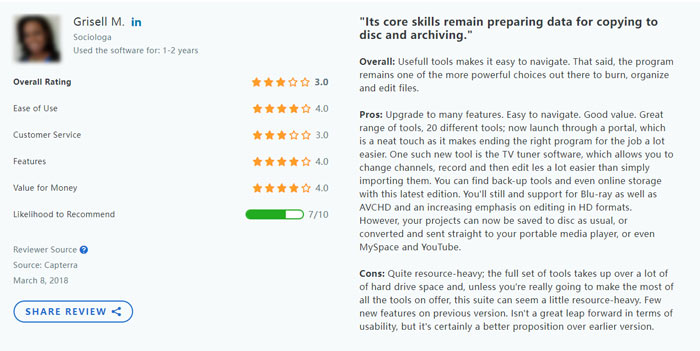
DVDFab DVD Creator
Alusta: Windows 11, 10, 8.1, 8 ja 7 (32/64 bittiä); macOS 10.10–14
Hinta: 30 päivän rahat takaisin -takuu | $59.99/elinikä
Plussat
- DVDFab DVD Creator on käyttäjäystävällinen ja helppokäyttöinen käyttöliittymä.
- Se tukee laajaa valikoimaa tiedosto- ja levymuotoja.
- Siinä on videon muokkausominaisuuksia, kuten rajaus, leikkaus, tekstityksen lisääminen ja paljon muuta.
Haittoja
- Se ei tue Blu-ray-levyjä.
DVDFab DVD Creator on DVD-poltin Macille, joka voi polttaa ja luoda tavallisia DVD-levyjä yli 200 eri videoformaatista, kuten Xvid, TS, FLV, MOV, MKV, MP4, AVI ja MKV. DVDFab DVD Creatorin avulla voit muuntaa minkä tahansa videotiedoston DVD:ksi, ISO-kuvaksi tai kansioksi. Voit myös käyttää houkuttelevia malleja ja muokattavia ominaisuuksia luodaksesi henkilökohtaisen DVD-valikon.
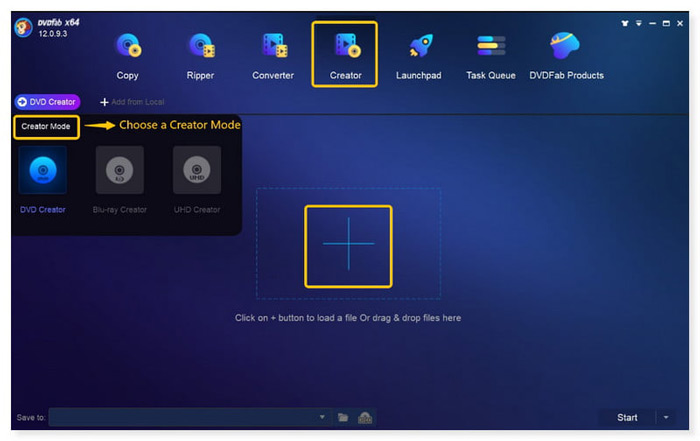
Ominaisuudet:
- DVDFab DVD Creator tukee kaikentyyppisiä tyhjiä levyjä, kuten DVD±R ja DVD±RW.
- Tallenna tuotetut DVD-levyt ISO-tiedostoina tai -kansioina tai polta ne tyhjille levyille.
- Tarjoa useita upeasti suunniteltuja valikkomalleja.
- Tuota teräväpiirtovideo parantaaksesi katselukokemusta.
Rajoitukset:
DVDFab DVD Creator tarjoaa valikkomalleja mukauttamiseen. Jotkut käyttäjät voivat kuitenkin kokea mukautusvaihtoehdot rajoitetuiksi muihin DVD-levyjen luontiohjelmistoihin verrattuna. Lisäksi muihin DVD-poltto-ohjelmistoihin verrattuna se ei tue Blu-ray-levyjä, joten käyttäjien on ehkä löydettävä vaihtoehto tässä suhteessa.
Todelliset arvostelut käyttäjiltä
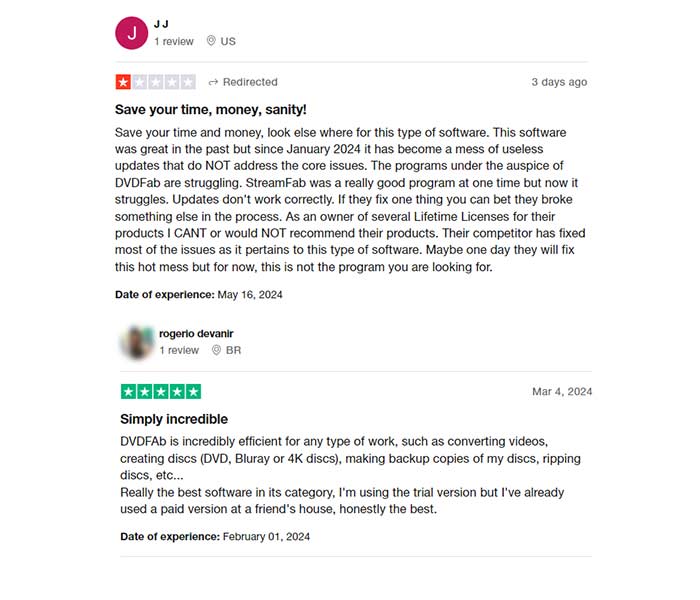
WinX DVD kirjoittaja
Alusta: Windows 10/11
Hinta: Vapaa
Plussat
- WinX DVD Author tarjoaa sisäänrakennetun YouTube-latausohjelman.
- Siinä on selkeä ja intuitiivinen käyttöliittymä, joka sopii aloittelijoille.
- Se voi polttaa MP4-, VOB-, ISO- ja minkä tahansa videon ja URL-osoitteet DVD-levylle.
Haittoja
- Se tarjoaa vain 4 valikkopohjaa, paljon vähemmän kuin muut DVD-polttimet.
WinX DVD Author on DVD-levyjen luontiohjelmisto, joka voi muuntaa MP4-, VOB-, AVI- ja muita videomuotoja DVD:ksi. Johtuen sen kyvystä luoda DVD-valikoita ja lataa ulkoisia tekstityksiä, tämä ilmainen DVD-poltin saavutti nopeasti suosion muiden Windows-polttimien keskuudessa. Voit kirjoittaa tekstityksiä kansainvälisillä kielillä, mukaan lukien italia, ranska, saksa ja espanja. Siinä on vankka dekooderi ja enkooderi, lomituksenpoistotekniikka ja hyvä videon laatu. Lisäksi se tukee myös Dolby Digital AC-3 -ääntä.
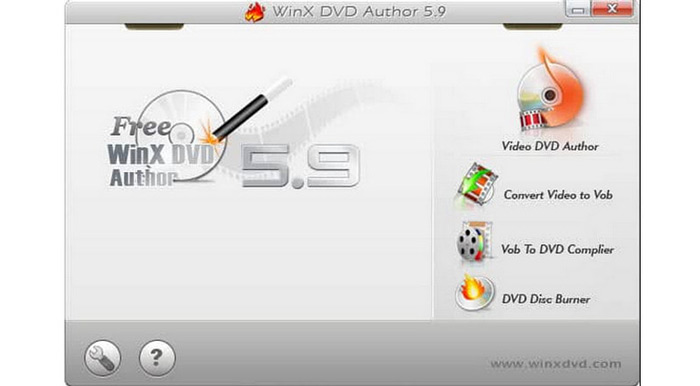
Ominaisuudet:
- WinX DVD Author voi polttaa DVD-levyjä mukautetuilla valikoilla, musiikilla, tekstityksellä ja paljon muuta.
- Se tarjoaa leikkaus-, rajaus-, leikkaus-, muokkaustarkkuuksia, parametreja ja muita muokkausominaisuuksia ennen polttamista.
- Se voi polttaa DVD-levyjä nopeasti ja helposti ilman rajoituksia ja vesileimoja.
- Suunnittele lukuvalikko ja DVD-nimikevalikko valitsemallasi järjestelyllä.
- Lisää (*.srt) tekstityksiä, jotta DVD näyttää ammattimaisemmalta ja ymmärrettävämmältä.
Rajoitukset:
WinX DVD Author tarjoaa tärkeitä DVD-kirjoitustoimintoja, kuten valikoiden luomisen, tekstityksen lisäämisen ja videoiden polttamisen DVD-levylle. Siitä saattaa kuitenkin puuttua joitain kehittyneempiä toimintoja, joita löytyy monipuolisemmista DVD-levyjen luontiohjelmista. Lisäksi se ei tue Blu-ray-levyjä ja on tarkoitettu vain DVD-levyjen tekemiseen.
Todelliset arvostelut käyttäjiltä
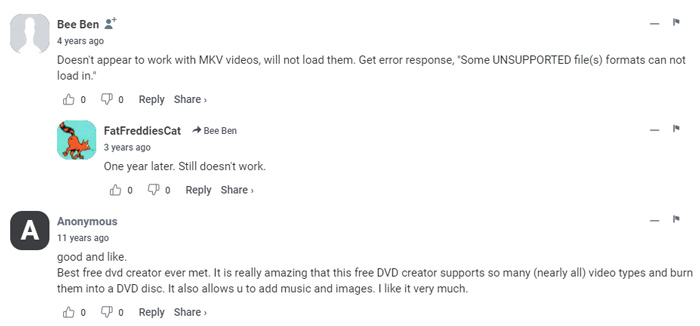
Osa 4. Usein kysytyt kysymykset parhaasta DVD-polttimesta
-
Mitä DVD-poltin tekee?
Polttava DVD-asema on kannettava tietokonelaite, joka kopioi tiedot tietokoneesta DVD-levylle.
-
Mitä eroa on polttavalla CD- ja DVD-asemalla?
CD- ja DVD-polttimien kirjoittamien tietojen tyypit ja menetelmät vaihtelevat. Molempia pidetään tiedontallennusjärjestelminä, koska ne käyttävät lasereita tiedon siirtämiseen tietokoneesta levylle. Mekanismit, joilla DVD- ja CD-polttimet siirtävät nämä tiedot, vaihtelevat sen mukaan, millaista dataa ne kirjoittavat. Kun DVD-polttimet on alustettu ääni- ja videotiedostojen kirjoittamista varten, CD-polttimet on alustettu ääni- ja tekstitiedostojen luomiseksi.
-
Kuinka kauan DVD-polttimet kestävät?
DVD-polttimen käyttöikä voi vaihdella useiden tekijöiden mukaan, mukaan lukien käyttö, komponenttien laatu ja ympäristöolosuhteet. Asianmukaisella hoidolla ja huollolla DVD-polttimet voivat kuitenkin yleensä kestää useita vuosia.
-
Voiko CD-asema toistaa DVD:tä?
CD-polttimet eivät voi toistaa DVD-levyjä tai niiden sisältämää musiikkia. DVD-levyn toistamiseen tai katseluun tarvitaan DVD-soitin. Sekä CD-ääni- että DVD-levyjä voidaan toistaa polttavilla DVD-levyillä. CD-äänilevyn ääni toistetaan television kaiuttimista, kun se asetetaan DVD-levylle.
Käärimistä
Lisää Blu-ray Masterilta
- 10 parasta DVD-poltto-ohjelmistoa vuonna 2024 (mukaan lukien 9 ilmaista DVD-poltinta)
- Parhaat menetelmät H.264-tiedostojen muuntamiseen ja polttamiseen DVD-levyille helposti
- 6 parasta ISO-luovuttajaa vuonna 2024 [ILMAINEN ja MAKSULLISET ratkaisut]
- 4 parasta tapaa muuntaa MP4 DVD:ksi ilman laadun heikkenemistä
- DVD-tyypit: Kuinka valita ja poimia paras
- DVD-levyjen polttaminen Windowsissa ja Macissa: 3 yksinkertaista opetusohjelmaa

